
发布时间:2015-12-28 14: 51: 54
在播放器上下载的视频大多会带上标识,这对于视频的美观度有一定的影像, 本集会声会影教程小编就教大家用视频剪辑软件会声会影模糊视频中某一块区域的具体操作。

图1:修改前的图片
会声会影中模糊的的方法很多,这里例举2种,具体如下(图1是修改前的样图):
1) 首先将素材导入会声会影的视频轨,然后复制一份到覆叠轨,调到项目大小;
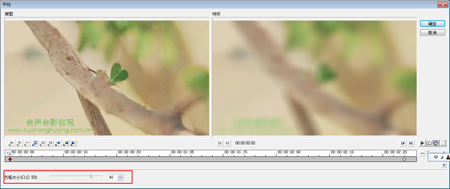
图2:调整自定义滤镜中的方格大小使其模糊
2) 接着使用会声会影滤镜,为覆叠轨上的素材添加“平均”滤镜,调整自定义滤镜中的方格大小,完成后点击确定;

图3:使用平均滤镜的模糊效果展示
3) 然后再添加“修剪”滤镜,修剪出需要的区域,此时需要添加全白遮罩,去掉修剪后的颜色遮挡,最终效果如图3所示。
1) 首先将素材添加到轨道上,然后为其添加“像素器”滤镜,打马赛克也可以使用像素器。
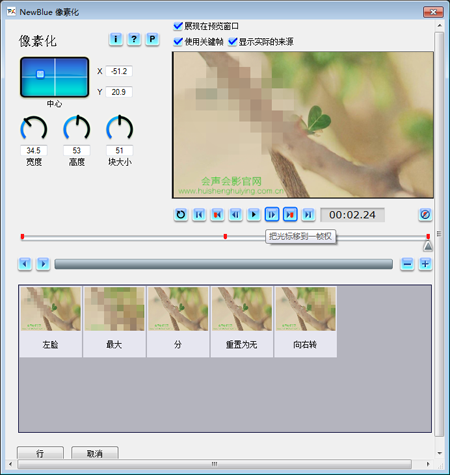
图4:调整像素器参数
2) 在“属性”菜单中选择“自定义滤镜”,在弹出的对话框中,移动中心点的位置,调像素的高度、宽度、以及块大小,对于大片色块可以使用大点的块,如果是色彩比较密集的地方可以适当将块大小数值调小一些。

图5:使用像素器制作模糊效果
3) 完成后,将首尾帧的数值调整一致,点击完成,最终的效果如图5所示
以上就是会声会影如何模糊某一块区域的操作方法,更多精彩敬请关注会声会影中文官网。
展开阅读全文
︾
我们在看视频的时候,常常会被视频画面中精彩的片段所吸引,但其实音频也是是视频中非常重要的环节之一,那视频剪辑音频和视频一样吗,视频剪辑音频和视频怎么分开?今天我们就以会声会影为例,为大家介绍一下音频处理的相关内容。
查看详情遮罩帧是对素材本身加载并对素材进行部分遮挡、同时使素材被遮挡的部分变得透明、这个功能在会声会影视频制作的过程中有很重要的用途,下面小编就为大家分享收集到的650款漂亮实用的遮罩素材。
查看详情简单上手的视频软件能够帮助用户在入门初期少走弯路,节约视频制作时间,下面小编就为大家以下面的这款操作简单,功能强大的视频制作软件为例,来为大家演示下如何短时间内做出高质量的视频吧。
查看详情